Archive for 2013
Esta herramienta es muy útil ya que por medio de la misma podemos crear documentos de textos, documentos de presentación etc, es muy parecido al office de windows
Para instalarlo simplemente digitamos el comando "apt-get install openoffice.org" esperamos que descarguen los paquetes y automáticamente se instala en el sistema operativo
Cuando termine la instalación vamos a office y nos aparecerán todas la herramientas que nos ofrece open office
Software center es una herramienta muy útil en backtrack a la hora de descargar programas sin necesidad de tener riesgos a bajar virus
Lo primero que hacemos es abrir terminal y digitamos el comando "apt-get install software center" e inmediatamente empezara la descarga e instalación de nuestro centro de software
Cuando termine la instalación ya tendremos nuestro centro de software para descargar lo programas que necesitemos
El intrusos o Hackers este tipo de personas son los involucrados en los crímenes ya que son los que cometen acciones maliciosas ya sea robo de información daño de sistemas operativos etc, los Hackers estan divididos en varios grupos que son los siguientes Ciberterroristas , Phreakers, Script Kiddies, Crackers, Desarrollo de virus y atacantes internos.
Si lográramos entrar a la mente de un intruso podríamos encontrar que ellos están enfocados en buscar puntos vulnerables en nuestra red para asi poder hacer un ataque mas eficaz y que produzca mucho mas daño o problemas al afectado
La computación forense una perspectiva de tres roles: el intruso , el administrador y el investigador
Posted by Unknown
El mundo esta cambiando a medida que también cambia la tecnología ya que los casos ahora encontrados ya son grabados en CD, disco duros, USB , etc. todos estos elementos son utilizados por Informáticos Forenses ( IF ) ya que son los que determinan las pistas necesarias para resolver casos importantes.
En la computación forense podemos encontrar tres roles los cuales son muy importantes el primero es el intruso, que es el que vulnera la seguridad y comete el crimen, el segundo es el administrador, que es el que es perjudicado por el intruso administrador es el desentendido de la historia y es usado como una herramienta por los otros dos roles y por ultimo tenemos el rol del investigador es el científico certificado que hace uso de las herramientas recolectadas para así poder culminar el caso.
The Onion Router, en su forma abreviada TOR, es un proyecto cuyo objetivo principal es el desarrollo de una red de comunicaciones distribuida de baja latencia y superpuesta sobre Internet en la que el encaminamiento de los mensajes intercambiados entre los usuarios no revela su identidad, es decir, su dirección IP (anonimato a nivel de red) y que, además, mantiene la integridad y el secreto de la información que viaja por ella. Por este motivo se dice que esta tecnología pertenece a la llamada darknet o red oscura.
Para la consecución de estos objetivos se ha desarrollado un software libre específico. Tor propone el uso de encaminamiento de cebolla de forma que los mensajes viajen desde el origen al destino a través de una serie de routers especiales llamados 'routers de cebolla' (en inglés onion routers). El sistema está diseñado con la flexibilidad necesaria para que pueda implementar mejoras, se despliegue en el mundo real y pueda resistir diferentes tipos de ataque. Sin embargo, tiene puntos débiles y no puede considerarse un sistema infalible.
No es una red entre iguales (peer-to-peer) ya que por un lado están los usuarios de la red y por otro lado los en caminadores del tráfico y algunos de los cuales hacen una función de servicio de directorio.
Cambiar la dirección mac es muy importante al momento de hacer un ataque ya que no sabran la verdadera identidad del que esta haciendo el ataque
Lo primero que aremos es verificar mi dirección mac por medio del comando "if config " y podremos ver que mi dirección mac es "a0:88:b4:37:86:b8"
Entonces vamos a desconectar nuestra tarjeta wlan0, vamos donde se encuentran todas las conexiones y hacemos click en disconnect all o desconectar todo y automáticamente nos desconectara a las redes a las cuales estemos conectados
Ahora lo que debemos hacer es iniciar nuevamente la wlan0 para eso digitamos el comando " sudo ifconfig wlan0 up" y ya tendremos nuevamente prendida nuestra wlan0 y para confirmar que si cambio nuestra direccion mac digitamos el comando " ifconfig wlan0 " y efectivamente vemos que nos cambio la mac del equipo
Ahora digitamos el comando "sudo macchanger --help" este comando nos servira para ver las opciones de nuestra tarjeta inalambrica
Ahora ejecutamos el comando "sudo macchanger -s Wlan0" que nos dirá la dirección mac de nuestra tarjeta wlan0 que es la inalambrica
Cuando introduzcamos el anterior comando nos saldrá un error este error ocurre ya que no desconectamos las redes inalambricas entonces tendremos que desabilitar todas las conexiones
Entonces vamos a desconectar nuestra tarjeta wlan0, vamos donde se encuentran todas las conexiones y hacemos click en disconnect all o desconectar todo y automáticamente nos desconectara a las redes a las cuales estemos conectados
Ahora si vamos a poder cambiar la mac digitamos el comando " sudo macchanger -- mac y la direccion que deseemos "
Ahora lo que debemos hacer es iniciar nuevamente la wlan0 para eso digitamos el comando " sudo ifconfig wlan0 up" y ya tendremos nuevamente prendida nuestra wlan0 y para confirmar que si cambio nuestra direccion mac digitamos el comando " ifconfig wlan0 " y efectivamente vemos que nos cambio la mac del equipo
Esta es una herramienta muy útil a la hora de saber cuales puestos estan abiertos para asi poder ejecutar un ataque
Lo primero que hacemos es seleccionar un rango en el cual el programa va a escanear, le damos en el boton de play y empezara a escanear todas las direcciones antes asignadas
Lo primero que hacemos es seleccionar un rango en el cual el programa va a escanear, le damos en el boton de play y empezara a escanear todas las direcciones antes asignadas
Esperamos a que termine el proceso y obtendremos la información de cuantos puestos están abiertos
A continuación vamos a ver algunos comandos básicos de backtrack que nos ayudaran a manejar dicho software
arch: muestra la arquitectura del equipo

uname -m: al igual que el comando arch muestra la arquitectura del equipo
uname -r: muestra el release de nuestro kernel

dmidecode -q: muestra los componentes de hardware del sistema - (SMBIOS / DMI)


hdparm -i /dev/hda: despliega las caracteristicas de un disco duro


hdparm -tT /dev/sda: ejecutar prueba de lectura en un disco duro

cat /proc/cpuinfo: muestra información del CPU

cat /proc/interrupts: muestra interrupciones

cat /proc/meminfo:verificar el uso de la memoria

cat /proc/swaps:muestra el uso del espacio swap

cat /proc/version:muestra la versión del kernel

cat /proc/net/dev:muestra los adaptadores de red y estadisticas

cat /proc/mounts:muestra los filesystems que se encuentran montados

lspci-tv: muestra los dispositivos PCI


lsusb-tv: muestra los dispositivos USB

date: muestra la hora y la fecha

cal2011: El comando cal se utiliza para mostrar el calendario

cal 07 2011: Muestra el mes y el año seleccionado

date 041217002011.00: establecer fecha y hora- Mes,Dia,Hora,Minuto,Año y Segundos
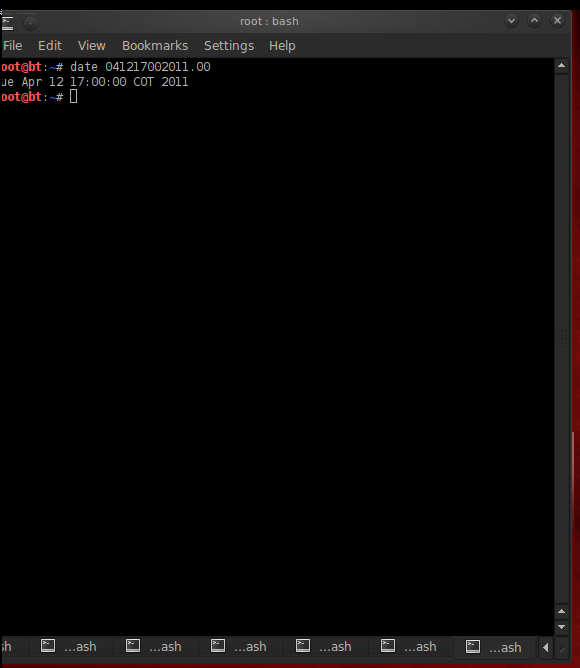
clock -w: guardar cambio de fecha al BIOS

shutdown -h now: apaga el pc para con – h reiniciarlo
init 0: Detener o apagar el sistema .Este comando permite cambiar el nivel de ejecución actual por otro
telinit 0: apagar el equipo
halt: se utiliza para apagar el ordenador.
shutdown-h hours:minutes &: Esta es la forma de usar l gatillo del reloj para programar el apagado del equipo.

shutdown-c: cancelar apagado programado del equipo

shutdown-r now: Para apagar el sistema desde una sesión de terminal
reboot: reiniciar el equipo
logout: Se cierra la sesión de shell Linux es un sistema multi usuario,
cd/home: cambiar al directorio '/ home'

cd ..: regresar un nivel
cd ../..: regresar dos niveles
cd: cambiar al directorio home

ls: ver archivos del directorio,lista los archivos y directorios en el directorio de trabajo actual.
ls-F: ver archivos del directorio
ls-l: muestra detalles de archivos y directorios
ls-a: muestra archivos ocultos
ls*[0-9]*: muestra archivos y directorios cuyo nombre contenga números

tree: muestra archivos y directorios en forma de árbol empezando desde root

mkdir dir1: crear un directorio llamado 'dir1'

rm -f file1: borrar archivo con nombre 'file1'
rmdir dir1: crear un directorio llamado 'dir1'

df-h: Muestra las particiones del disco duro

ls-lSr |more: muestra el tamaño de los archivos y directorios ordenados por tamaño

useradd user1: crear un usuario nuevo

ls–lh: muestra permisos

apt-get install : instalación o actualiza los paquete

ifconfig: Nos muestra datos de nuestra interface de red

hostname: especifica el nombre del host.

netstat –tup: muestra todas las conexiones de red activas

arch: muestra la arquitectura del equipo

uname -m: al igual que el comando arch muestra la arquitectura del equipo
uname -r: muestra el release de nuestro kernel

dmidecode -q: muestra los componentes de hardware del sistema - (SMBIOS / DMI)


hdparm -i /dev/hda: despliega las caracteristicas de un disco duro


hdparm -tT /dev/sda: ejecutar prueba de lectura en un disco duro

cat /proc/cpuinfo: muestra información del CPU

cat /proc/interrupts: muestra interrupciones

cat /proc/meminfo:verificar el uso de la memoria

cat /proc/swaps:muestra el uso del espacio swap

cat /proc/version:muestra la versión del kernel

cat /proc/net/dev:muestra los adaptadores de red y estadisticas

cat /proc/mounts:muestra los filesystems que se encuentran montados

lspci-tv: muestra los dispositivos PCI


lsusb-tv: muestra los dispositivos USB

date: muestra la hora y la fecha

cal2011: El comando cal se utiliza para mostrar el calendario

cal 07 2011: Muestra el mes y el año seleccionado

date 041217002011.00: establecer fecha y hora- Mes,Dia,Hora,Minuto,Año y Segundos
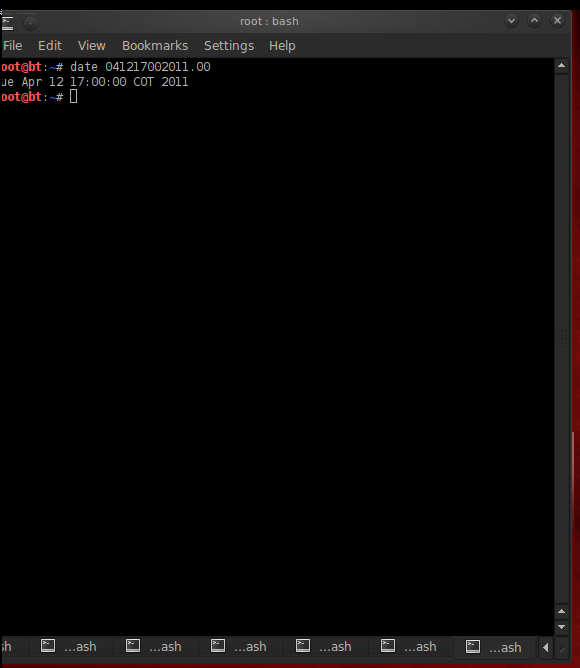
clock -w: guardar cambio de fecha al BIOS

shutdown -h now: apaga el pc para con – h reiniciarlo
init 0: Detener o apagar el sistema .Este comando permite cambiar el nivel de ejecución actual por otro
telinit 0: apagar el equipo
halt: se utiliza para apagar el ordenador.
shutdown-h hours:minutes &: Esta es la forma de usar l gatillo del reloj para programar el apagado del equipo.

shutdown-c: cancelar apagado programado del equipo

shutdown-r now: Para apagar el sistema desde una sesión de terminal
reboot: reiniciar el equipo
logout: Se cierra la sesión de shell Linux es un sistema multi usuario,
cd/home: cambiar al directorio '/ home'

cd ..: regresar un nivel
cd ../..: regresar dos niveles
cd: cambiar al directorio home
ls: ver archivos del directorio,lista los archivos y directorios en el directorio de trabajo actual.
ls-F: ver archivos del directorio
ls-l: muestra detalles de archivos y directorios
ls-a: muestra archivos ocultos
ls*[0-9]*: muestra archivos y directorios cuyo nombre contenga números

tree: muestra archivos y directorios en forma de árbol empezando desde root
mkdir dir1: crear un directorio llamado 'dir1'

rm -f file1: borrar archivo con nombre 'file1'
rmdir dir1: crear un directorio llamado 'dir1'

df-h: Muestra las particiones del disco duro

ls-lSr |more: muestra el tamaño de los archivos y directorios ordenados por tamaño

useradd user1: crear un usuario nuevo

ls–lh: muestra permisos

apt-get install : instalación o actualiza los paquete

ifconfig: Nos muestra datos de nuestra interface de red

hostname: especifica el nombre del host.

netstat –tup: muestra todas las conexiones de red activas





























